
Seite: Drucken der Seitenzahl
Drucken Sie eine Seitenzahl an der angegebenen Position auf den Kopien.
Legen Sie das Original an.
Drücken Sie im Bildschirm [KOPIE] auf [Anwendung].
Drücken Sie im Bildschirm [Anwendung] auf [Stempel].
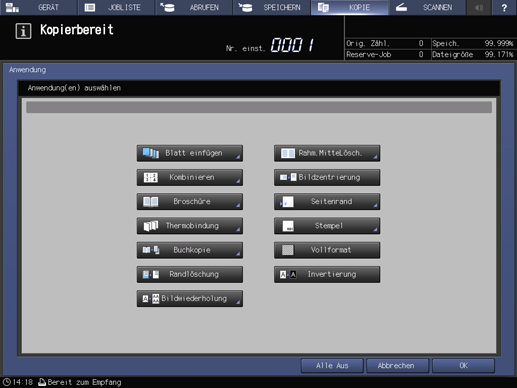
Drücken Sie auf [Seitenzahl] unter [Voreing.St.].
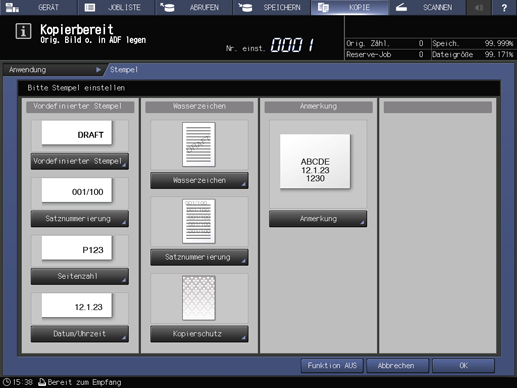
Geben Sie das [Format], die [Detaileinstellung] ([Druckseiteneinst.], [Zeichen wechseln] und [Seitenwechsel]) und die [Einst. Druckposition] für die Seitenzahl an.
Einstellungsoptionen
Beschreibung
[Format]
Wählen Sie im Formatbereich eine der vier Tasten für den Nummerierungstyp aus.
[Druckseiteneinst.]
Wenn die Funktion "Blatt einfügen" in Kombination verwendet wird, geben Sie an, ob die Seitenzahl auf dem vorderen/hinteren Deckblatt oder auf dem Zwischenblatt gedruckt werden soll.
[Zeichen wechseln]
Wählen Sie die Textgröße und die Schriftart.
[Seitenwechsel]
Geben Sie die Startnummer für "Seitenzahl" und die erste/letzte Seite für den Druck von Seitenzahlen an.
[Einst. Druckposition ]
Wählen Sie unter [Einst. Druckposition] eine der 9 angegebenen Druckpositionen aus. Wenn eine Feineinstellung vorgenommen werden soll, drücken Sie auf [Feineinstellung]. Drücken Sie auf [Druck außen], um die Seitenzahlen an den Außenrändern der Seiten zu drucken.
Die unter [Deckblatt/Zwischenblattdruck] vorgenommene Auswahl gilt, wenn unter "Blatt einfügen" das vordere Deckblatt, das hintere Deckblatt oder das Zwischenblatt ausgewählt wird. Wenn "Blatt einfügen" in Kombination verwendet wird, nehmen Sie auf Wunsch diese Einstellung vor. Wenn "Blatt einfügen" nicht in Kombination verwendet wird, funktioniert diese Einstellung nicht, auch wenn sie ausgewählt wird.
Siehe Detaileinstellung für Stempel für ausführliche Informationen über die Feineinstellung der Druckposition, den Druck auf dem Deck- oder Zwischenblatt, die Festlegung der Seitenzahl für den Start des Druckvorgangs und das Ändern des Texts.
Drücken Sie zweimal auf [OK], um die Einstellung abzuschließen.
Drücken Sie auf [Abbrechen], um die ursprünglichen Einstellungen wiederherzustellen.
Zum Abbrechen der Stempelfunktion und Speichern der aktuellen Einstellung drücken Sie auf [Funktion AUS].
Drücken Sie auf [OK] im Bildschirm [Anwendung], um zum Bildschirm [KOPIE] zurückzukehren.
Das Symbol [Stempel] wird unter [Anwendung] im Bildschirm [KOPIE] angezeigt.
Geben Sie über die Tastatur am Bedienfeld die gewünschte Druckmenge ein.
Drücken Sie auf Start am Bedienfeld.
Der Druckvorgang wird erst gestartet, wenn Sie zum Bildschirm [KOPIE] zurückkehren. Rufen Sie den Bildschirm [KOPIE] auf.